外部のActionScriptファイルを使用する
今までは、アクションパネルを開きActionScript3.0のプログラムを直接入力してきました。
この方法はシンプルで、小規模な開発には適しています。
ただ、制作規模が大きくなると、色々な面で不便さを感じるようになると思います。
そんな時のために、今回は外部にActionScriptファイルを用意する方法で
学習を進めたいと思います。
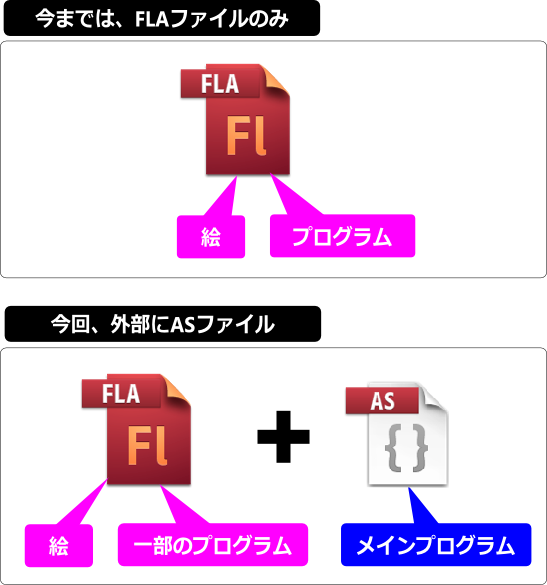
開発規模が大きくなったとき、外部にasファイルを作るメリットは
・使い慣れたテキストエディタを使用できる
・使い慣れた開発環境ツールが使える(バージョン管理など)
・機能ごとに、ファイルを分割して管理できる
などがあります。
「使い慣れたテキストエディタがない」という人は、今まで通りの方法で
学習を進めてもいいと思います。
説明の中で記述するプログラムを、今まで通りアクションパネルに入力するだけです。
この後の説明を飛ばして、次のページへ進んでください。
もしプログラマーを目指しているのならば、良い機会なので
外部のテキストエディタを使ってみてはどうでしょうか。
無料のものでも優れたエディタは沢山あるので、色々と試してみるのも良いと思います。
それでは外部のActionScriptファイルを使用する方法です。
ActionScriptのプログラムを外部に用意し、その処理をする場所に
include "filename.as"
と書くだけです。(※filenameの部分は任意です)
次の点に注意してください。
・行の最後にセミコロン(;)を記述しない
・エラーや文字化け防止として、asファイルの文字コードをUTF-8にする
・ファイル名は任意で、Flaファイルと同じフォルダに置く
※ 別フォルダに置く方法もあります。次を参照して下さい。
[ 外部asファイルの取り込み(include) ]
実際に試してみましょう。
trace("テストテスト");
と書き込んだファイル(main.as)を Flaファイルと同じ場所に作成しましょう。
そしてツール上では、アクションパネルを開きインクルード命令を書き込みます。
タイムラインのレイヤーScript の1フレーム目を右クリックします。
メニューからアクションを選択します。
アクションパネルに
include "main.as"
と書き込みます。
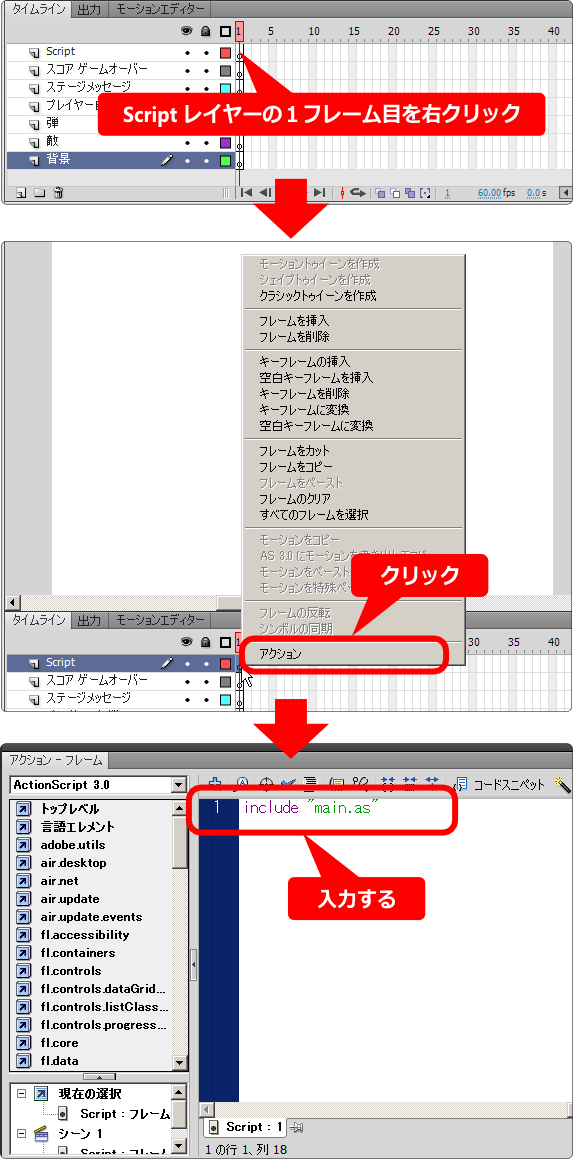
ムービープレビューしてみましょう。
出力パネルに「テストテスト」と表示されれば成功です。
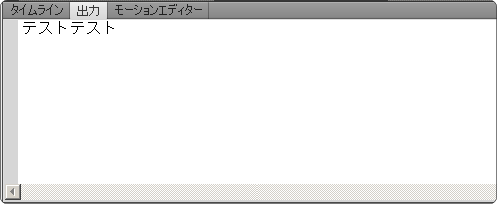
次[ 関数と変数について ]へ進む